Belangrijk! Nieuwe mailprovider Aura Software
Hoe zorgt u ervoor dat e-mails vanuit Aura aankomen bij uw gebruikers?
Optie 1: Whitelist het Aura-domein
Als u gebruikmaakt van een (bedrijfs)mailservice, voeg dan het domein mail.auralibrary.nl toe aan de whitelist. Zorg er ook voor dat het afzenderadres noreply@mail.auralibrary.nl als vertrouwd is gemarkeerd. Hiermee voorkomt u dat e-mails in de spamfolder belanden of helemaal niet aankomen.
Optie 2: Geen whitelist? Markeer e-mails handmatig als veilig
Als u ervoor kiest om geen whitelist in te stellen, kunnen e-mails van Aura (met name bij bedrijfs e-maildiensten) in eerste instantie vertraagd binnenkomen of als spam gemarkeerd worden. Dit komt doordat het e-mailverkeer eerst wordt "afgewacht" of gecontroleerd. Laat uw gebruikers in dat geval weten dat zij deze e-mails handmatig moeten markeren als veilig of geen spam. Dit helpt bij een correcte en snellere aflevering in de toekomst.
Optie 3: Gebruik uw eigen mailserver
Aura biedt ook de mogelijkheid om uw eigen mailserver in te stellen. Dit kan via een SMTP-provider of met moderne authenticatiemethoden zoals OAuth 2.0.
E-mails worden dan verzonden via uw eigen domein, waardoor u volledige controle heeft over verzending en aflevering.
Hoe whitelist u mail.auralibrary.nl?
Voor Microsoft Exchange/Office 365 (Outlook):
- Ga naar het Microsoft 365 Defender portal: https://security.microsoft.com
- Klik links op E-mail & Collaboration > Policies & Rules > Threat policies
- Kies onder Policies voor Anti-spam policies
- Klik op de standaardpolicy of maak een nieuwe policy
- Onder Allowed and blocked senders and domains, voeg het volgende domein toe bij Allowed domains:
Kopiëren
Bewerken
mail.auralibrary.nl
Sla uw wijzigingen op
Alternatief:
Je kunt ook een mail flow rule (transport rule) maken onder Exchange Admin Center > Mail Flow > Rules:
Kies "Create a new rule".
Selectereer 'Bypass spam filtering".
Voeg onze afzender of domein toe als voorwaarde.
Let op: u moet beheerder zijn om dit te kunnen aanpassen!
Voor Google Workspace (Gmail)
- Ga naar de Google Admin Console: https://admin.google.com
- Navigeer naar Apps > Google Workspace > Gmail > Spam, phishing, and malware
- Scroll naar beneden naar Spam. Maar hier een nieuwe regel aan via Nog een regel toevoegen of bewerk een bestaande regel
- Maak of bewerkt een lijst in het nieuwe venster.
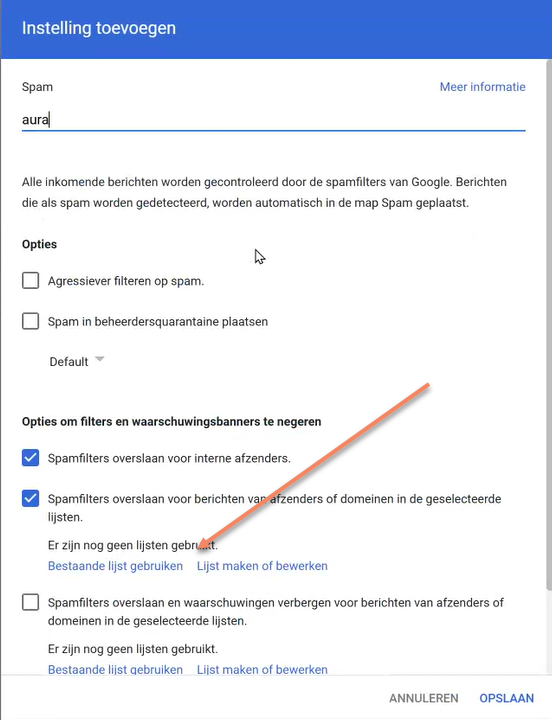
- Geef deze een naam en plaats hier mail.auralibrary.nl in (of dan specifiek noreply@mail.auralibrary.nl) Zorg dat het schuifje bij "Verificatie vereist (alleen ontvangen e-mail)/Authentication requeired (received mail only)" aanstaat zodat niet zomaar alle mail wordt doorgelaten.
- In het eerste tabblad kan je deze lijst nu selecteren via 'Use existing list'en de net aangemaakte lijst selecteren.
- Klik op Save en je hebt het domein / adres ingevoerd als veilig.
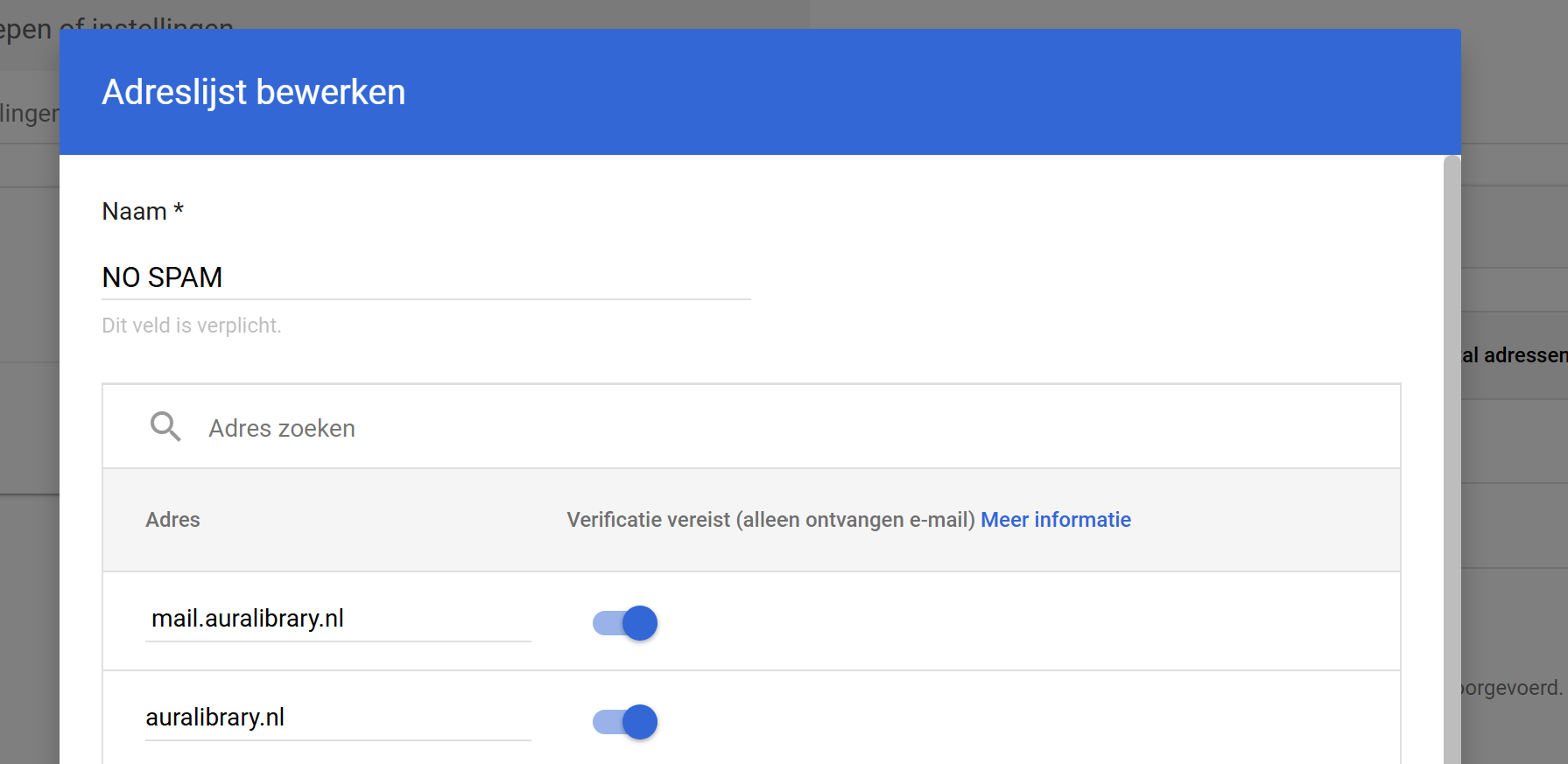
Let op: ook hier zijn beheerders-rechten vereist!
T  p
p
Indien de e-mails van Aura Online alsnog bij de eindgebruiker in de spamfolder terecht komen, dan is het verstandig dat de ontvanger deze mail ook als veilig markeert.
Dit doe je zo:
- Voeg ons e-mailadres toe aan je adresboek of contacten. Zo geef je je e-mailprogramma aan dat je onze mails vertrouwt
- Als je per ongeluk een e-mail in de spamfolder vindt, markeer deze dan als 'Geen spam' of 'Dit is geen ongewenste e-mail'